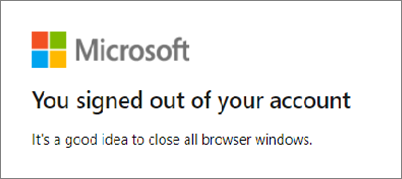Konfigurace řízení přístupu k identitám pro splnění vysoké úrovně dopadu FedRAMP
Řízení přístupu je hlavní součástí dosažení vysoké úrovně fedRAMP (Federal Risk and Authorization Management Program ) pro provoz.
Následující seznam ovládacíchprvkůch
| Rodina řízení | Popis |
|---|---|
| AC-2 | Správa účtů |
| AC-6 | Nejnižší možné oprávnění |
| AC-7 | Neúspěšné pokusy o přihlášení |
| AC-8 | Oznámení o použití systému |
| AC-10 | Řízení souběžných relací |
| AC-11 | Zámek relace |
| AC-12 | Ukončení relace |
| AC-20 | Použití externích informačních systémů |
Každý řádek v následující tabulce obsahuje podrobné pokyny, které vám pomůžou vyvinout reakci vaší organizace na všechny sdílené odpovědnosti za řízení nebo vylepšení řízení.
Konfigurace
| ID a popis ovládacího prvku FedRAMP | Microsoft Entra – pokyny a doporučení |
|---|---|
| SPRÁVA ÚČTŮ AC-2 Organizace (b.) Přiřadí správce účtů pro účty informačního systému; (c.) Stanoví podmínky pro členství ve skupinách a rolích; (d.) Určuje oprávněné uživatele informačního systému, členství ve skupinách a rolích a autorizaci přístupu (tj. oprávnění) a další atributy (podle potřeby) pro každý účet; (e.) Vyžaduje schválení uživatelem [Přiřazení: pracovníky nebo role definované organizací] pro žádosti o vytvoření účtů informačního systému; (f.) Vytvoří, povolí, upraví, zakáže a odebere účty informačního systému v souladu s [Přiřazení: postupy nebo podmínky definované organizací]; (g.) Monitoruje používání účtů informačních systémů; (h.) Upozorní správce účtů: (i.) Autorizuje přístup k informačnímu systému na základě: (j.) Kontroluje dodržování požadavků na správu účtů [Přiřazení FedRAMP: měsíčně pro privilegovaný přístup, každých šest (6) měsíců pro neprivilegovaný přístup]; a (k.) Vytvoří proces opětovného nasazení přihlašovacích údajů sdíleného nebo skupinového účtu (pokud je nasazen) při odebrání jednotlivců ze skupiny. |
Implementujte správu životního cyklu účtů pro účty řízené zákazníky. Monitorujte použití účtů a upozorněte správce účtů na události životního cyklu účtu. Projděte si účty pro dodržování požadavků na správu účtů každý měsíc pro privilegovaný přístup a každých šest měsíců pro neprivilegovaný přístup. Pomocí ID Microsoft Entra můžete zřizovat účty z externích systémů personálního oddělení, místní Active Directory nebo přímo v cloudu. Všechny operace životního cyklu účtů se auditují v protokolech auditu Microsoft Entra. Protokoly můžete shromažďovat a analyzovat pomocí řešení siEM (Security Information and Event Management), jako je Microsoft Sentinel. Případně můžete pomocí služby Azure Event Hubs integrovat protokoly s řešeními SIEM třetích stran a povolit monitorování a oznámení. Pomocí správy nároků Microsoft Entra s kontrolami přístupu zajistíte stav dodržování předpisů účtů. Zřízení účtů Monitorování účtů Kontrola účtů Zdroje informací
|
| AC-2(1) Organizace využívá automatizované mechanismy, které podporují správu účtů informačních systémů. |
Používejte automatizované mechanismy pro podporu správy účtů řízených zákazníkem. Konfigurace automatizovaného zřizování účtů řízených zákazníkem z externích systémů personálního oddělení nebo místní Active Directory U aplikací, které podporují zřizování aplikací, nakonfigurujte ID Microsoft Entra tak, aby automaticky vytvářelo identity a role uživatelů v cloudových aplikacích jako řešení (SaaS), ke kterým uživatelé potřebují přístup. Kromě vytváření identit uživatelů zahrnuje automatické zřizování údržbu a odebrání identit uživatelů při změně stavu nebo rolí. Abyste usnadnili monitorování využití účtu, můžete streamovat protokoly microsoft Entra ID Protection, které zobrazují rizikové uživatele, rizikové přihlašování a detekce rizik a protokoly auditu přímo do služby Microsoft Sentinel nebo Event Hubs. Zřízení Monitorování a audit |
| AC-2(2) Informační systém automaticky [Výběr FedRAMP: zakáže] dočasné a nouzové účty po [Přiřazení FedRAMP: 24 hodin od posledního použití]. AC-02(3) AC-2 (3) Další požadavky a pokyny FedRAMP: |
Využijte automatizované mechanismy, které podporují automatické odebrání nebo zakázání dočasných a nouzových účtů po 24 hodinách od posledního použití a všech účtů kontrolovaných zákazníkem po 35 dnech nečinnosti. Implementujte automatizaci správy účtů pomocí Microsoft Graphu a Microsoft Graph PowerShellu. Pomocí Microsoft Graphu můžete monitorovat přihlašovací aktivitu a Prostředí Microsoft Graph PowerShell a provádět akce s účty v požadovaném časovém rámci. Určení nečinnosti Odebrání nebo zakázání účtů Práce se zařízeními v Microsoft Graphu |
| AC-2(4) Informační systém automaticky audituje vytváření, úpravy, povolování, zakázání a odebírání akcí a upozorní [Přiřazení FedRAMP: organizace nebo vlastník systému poskytovatele služeb]. |
Implementujte automatizovaný systém auditu a oznámení pro životní cyklus správy účtů kontrolovaných zákazníkem. Všechny operace životního cyklu účtu, jako je vytvoření účtu, úprava, povolení, zakázání a akce odebrání, se auditují v protokolech auditu Azure. Protokoly můžete streamovat přímo do služby Microsoft Sentinel nebo Event Hubs, které vám pomůžou s oznámením. Audit Notification |
| AC-2(5) Organizace vyžaduje, aby se uživatelé odhlasili, když [Přiřazení FedRAMP: neaktivita by měla překročit patnáct (15) minut]. AC-2 (5) Další požadavky a pokyny FedRAMP: |
Implementujte odhlášení zařízení po 15minutové době nečinnosti. Implementujte zámek zařízení pomocí zásad podmíněného přístupu, které omezují přístup k zařízením vyhovujícím předpisům. Nakonfigurujte nastavení zásad v zařízení tak, aby vynucovali zámek zařízení na úrovni operačního systému pomocí řešení správy mobilních zařízení (MDM), jako je Intune. Objekty zásad skupiny nebo Endpoint Manageru je také možné zvážit v hybridních nasazeních. U nespravovaných zařízení nakonfigurujte nastavení Frekvence přihlašování tak, aby uživatele vynutila opětovné ověření. Podmíněný přístup Zásady MDM |
| AC-2(7) Organizace: |
Spravujte a monitorujte přiřazení privilegovaných rolí pomocí schématu přístupu na základě role pro účty řízené zákazníkem. Pokud už to nebude vhodné, zakažte nebo odvolte přístup k oprávněním pro účty. Implementujte Microsoft Entra Privileged Identity Management s kontrolou přístupu pro privilegované role v MICROSOFT Entra ID, abyste mohli monitorovat přiřazení rolí a odebírat přiřazení rolí, pokud už nejsou vhodná. Protokoly auditu můžete streamovat přímo do služby Microsoft Sentinel nebo Event Hubs, které vám pomůžou s monitorováním. Správa Monitor |
| AC-2(11) Informační systém vynucuje [Přiřazení: okolnosti definované organizací a/nebo podmínky použití] pro [Přiřazení: účty informačního systému definovaného organizací]. |
Vynucujte použití účtů řízených zákazníkem, aby splňovaly podmínky definované zákazníkem nebo okolnosti. Vytvořte zásady podmíněného přístupu, které budou vynucovat rozhodnutí o řízení přístupu napříč uživateli a zařízeními. Podmíněný přístup |
| AC-2(12) Organizace: AC-2 (12) (a) a AC-2 (12) (b) Další požadavky a pokyny fedRAMP: |
Monitorujte a hlašujte účty řízené zákazníky s privilegovaným přístupem pro atypické využití. Pokud potřebujete pomoc s monitorováním neobvyklého využití, můžete streamovat protokoly Microsoft Entra ID Protection, které zobrazují rizikové uživatele, rizikové přihlášení a detekce rizik a protokoly auditu, které pomáhají s korelací s přiřazením oprávnění přímo do řešení SIEM, jako je Microsoft Sentinel. Službu Event Hubs můžete použít také k integraci protokolů s řešeními SIEM třetích stran. Ochrana ID Monitorování účtů |
| AC-2(13) Organizace zakáže účty uživatelů, kteří představují významné riziko v [Přiřazení FedRAMP: jedna (1) hodina] zjišťování rizika. |
Zakažte účty řízené zákazníky uživatelů, kteří představují významné riziko za jednu hodinu. Ve službě Microsoft Entra ID Protection nakonfigurujte a povolte zásady rizik uživatelů s prahovou hodnotou nastavenou na Hodnotu Vysoká. Vytvořte zásady podmíněného přístupu, které zablokují přístup rizikovým uživatelům a rizikovým přihlašováním. Nakonfigurujte zásady rizik, které uživatelům umožní samoobslužné nápravy a odblokování následných pokusů o přihlášení. Ochrana ID Podmíněný přístup |
| AC-6(7) Organizace: |
Každý rok zkontrolujte a ověřte všechny uživatele s privilegovaným přístupem. Ujistěte se, že jsou oprávnění znovu přiřazena (nebo v případě potřeby odebrána), aby byla v souladu s organizačními a obchodními požadavky. Použijte správu nároků Microsoft Entra s kontrolami přístupu pro privilegované uživatele a ověřte, jestli se vyžaduje privilegovaný přístup. Kontroly přístupu |
| Neúspěšné pokusy o přihlášení AC-7 Organizace: |
Vynucujte limit maximálně tří po sobě jdoucích neúspěšných pokusů o přihlášení k prostředkům nasazeným zákazníkem během 15 minut. Uzamkněte účet minimálně na tři hodiny nebo dokud ho správce odemkne. Povolte vlastní nastavení inteligentního uzamčení. Nakonfigurujte prahovou hodnotu uzamčení a dobu trvání uzamčení v sekundách pro implementaci těchto požadavků. Inteligentní uzamčení |
| Oznámení o použití systému AC-8 Informační systém: (b.) Uchovává na obrazovce oznámení zprávu nebo banner, dokud uživatelé neuznamí podmínky použití a nebudou provádět explicitní akce pro přihlášení k informačnímu systému nebo k němu dále přistupovat; a (c.) Veřejně přístupné systémy: Ac-8 Další požadavky fedRAMP a pokyny: |
Zobrazení a vyžadování potvrzení o ochraně osobních údajů a upozornění zabezpečení před udělením přístupu k informačním systémům S ID Microsoft Entra můžete doručit oznámení nebo bannerové zprávy pro všechny aplikace, které vyžadují potvrzení a potvrzení záznamu před udělením přístupu. Tyto podmínky použití můžete podrobněji cílit na konkrétní uživatele (člena nebo hosta). Můžete je také přizpůsobit pro každou aplikaci prostřednictvím zásad podmíněného přístupu. Podmínky použití |
| Řízení souběžných relací AC-10 Informační systém omezuje počet souběžných relací pro každý [Přiřazení: účet definovaný organizací a/nebo typ účtu] na [Přiřazení FedRAMP: tři (3) relace pro privilegovaný přístup a dvě (2) relace pro neprivilegovaný přístup]. |
Omezte souběžné relace na tři relace pro privilegovaný přístup a dva pro neprivilegovaný přístup. V současné době se uživatelé připojují z více zařízení, někdy současně. Omezení souběžných relací vede ke zhoršení uživatelského prostředí a poskytuje omezenou hodnotu zabezpečení. Lepším přístupem k řešení záměru tohoto ovládacího prvku je přijetí stavu zabezpečení nulové důvěryhodnosti. Podmínky jsou explicitně ověřeny před vytvořením relace a nepřetržitě ověřeny během celé relace. Kromě toho použijte následující kompenzační ovládací prvky. Pomocí zásad podmíněného přístupu omezte přístup k zařízením vyhovujícím předpisům. Nakonfigurujte nastavení zásad v zařízení tak, aby vynucovali omezení přihlašování uživatelů na úrovni operačního systému pomocí řešení MDM, jako je Intune. Objekty zásad skupiny nebo Endpoint Manageru je také možné zvážit v hybridních nasazeních. Použití Privileged Identity Management k dalšímu omezení a řízení privilegovaných účtů. Nakonfigurujte uzamčení inteligentního účtu pro neplatné pokusy o přihlášení. Pokyny k implementaci Nulový vztah důvěryhodnosti Podmíněný přístup Zásady zařízení Zdroje informací Další pokyny k vyhodnocení relací a zmírnění rizik najdete v článku AC-12. |
| Zámek relace AC-11 Informační systém: a) Brání dalšímu přístupu k systému zahájením zámku relace po [přiřazení FedRAMP: patnáct (15) minut] nečinnosti nebo po přijetí žádosti od uživatele; (b) Zachová zámek relace, dokud uživatel znovu nenasadí přístup pomocí zavedených postupů identifikace a ověřování. AC-11(1) |
Implementujte zámek relace po 15minutové době nečinnosti nebo po přijetí požadavku od uživatele. Zachovejte zámek relace, dokud uživatel znovu neověří. Skryje dříve viditelné informace při zahájení zámku relace. Implementujte zámek zařízení pomocí zásad podmíněného přístupu, abyste omezili přístup k zařízením vyhovujícím předpisům. Nakonfigurujte nastavení zásad v zařízení tak, aby vynucovali zámek zařízení na úrovni operačního systému pomocí řešení MDM, jako je Intune. Objekty zásad skupiny nebo Endpoint Manageru je také možné zvážit v hybridních nasazeních. U nespravovaných zařízení nakonfigurujte nastavení Frekvence přihlašování tak, aby uživatele vynutila opětovné ověření. Podmíněný přístup Zásady MDM |
| Ukončení relace AC-12 Informační systém automaticky ukončí uživatelskou relaci po [Přiřazení: podmínky definované organizací nebo aktivační události vyžadující odpojení relace]. |
Automatické ukončení uživatelských relací při výskytu událostí definovaných v organizaci nebo aktivačních událostí. Implementujte automatické přehodnocení uživatelských relací pomocí funkcí Microsoft Entra, jako je podmíněný přístup založený na riziku a průběžné vyhodnocování přístupu. Podmínky nečinnosti můžete implementovat na úrovni zařízení, jak je popsáno v ac-11. Zdroje informací |
| AC-12(1) Informační systém: (a.) Poskytuje možnost odhlášení pro komunikační relace iniciované uživatelem při každém použití ověřování k získání přístupu k [Přiřazení: prostředky informací definované organizací]; a (b.) Zobrazí explicitní zprávu odhlášení uživatelům označující spolehlivé ukončení ověřených komunikačních relací. Ac-8 Další požadavky fedRAMP a pokyny: |
Poskytněte možnost odhlášení pro všechny relace a zobrazte explicitní zprávu odhlášení. Všechna webová rozhraní Microsoft Entra ID poskytují možnost odhlášení pro relace komunikace iniciované uživatelem. Když jsou aplikace SAML integrované s Microsoft Entra ID, implementujte jednotné odhlášení. Možnost odhlášení Zobrazit zprávu
Zdroje informací |
| AC-20 Použití externích informačních systémů Organizace stanoví podmínky a ujednání v souladu se vztahy důvěryhodnosti vytvořené s jinými organizacemi, které vlastní, provozují a/nebo udržují externí informační systémy a umožňují oprávněným jednotlivcům: (a.) Přístup k informačnímu systému z externích informačních systémů; a (b.) Zpracování, ukládání nebo přenos informací řízených organizací pomocí externích informačních systémů AC-20(1) |
Vytvořte podmínky, které oprávněným jednotlivcům umožňují přístup k prostředkům nasazeným zákazníkem z externích informačních systémů, jako jsou nespravovaná zařízení a externí sítě. Vyžaduje přijetí podmínek použití pro oprávněné uživatele, kteří přistupují k prostředkům z externích systémů. Implementujte zásady podmíněného přístupu, které omezují přístup z externích systémů. Zásady podmíněného přístupu můžou být integrované s Defenderem for Cloud Apps, aby poskytovaly ovládací prvky pro cloudové a místní aplikace z externích systémů. Správa mobilních aplikací v Intune může chránit data organizace na úrovni aplikace, včetně vlastních aplikací a aplikací z obchodu, ze spravovaných zařízení, která komunikují s externími systémy. Příkladem je přístup ke cloudovým službám. Správu aplikací můžete použít na zařízeních vlastněných organizací a osobních zařízeních. Podmínky a ujednání Podmíněný přístup MDM Prostředek |